要训练您的聊天机器人,您有三种选择。
首先,让我们看看如何使用您自己的问题和答案来训练您的聊天机器人。要开始训练您的聊天机器人,请访问数据库>响应部分。在此部分中,您可以输入要应答的消息。
您有两种选择:
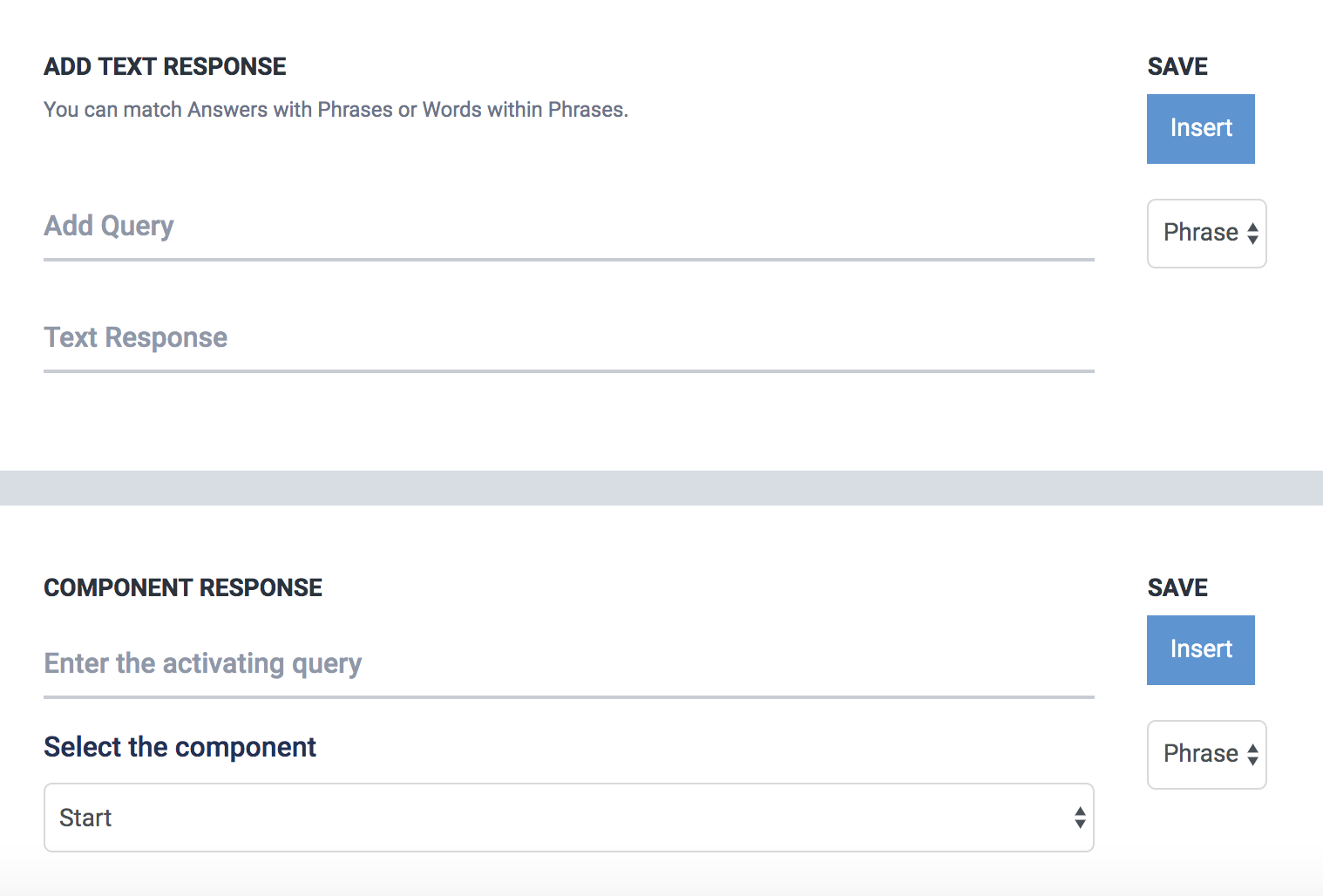
要使用文本回复,请输入您希望聊天机器人回复的消息。例如:"您的公司名称是什么?"
作为响应,输入"我的公司称为X"。然后按插入。
现在,您的聊天机器人将受过训练,可以回答您公司的名称。它还将能够回答该消息的变体,例如"您的社会的名字是什么"或"我如何称呼您的公司"。您可以通过单击角落的麦克风按钮来测试答案。
您还可以让聊天机器人使用关键字回答更广泛的问题。例如,您可以输入"价格",然后输入答案"您可以在....中看到价格"。
插入之前,将选项从"短语"更改为"单词"。

这样,每当有人在其消息中输入"价格"一词时,他们都会收到"您可以在....中看到价格"。例如:"什么是价格 ","请告诉我价格 "或"我想知道价格 "。
要为一个答案使用多个关键字,请使用逗号,例如:" price,plans,rates"。聊天机器人将以相同的答案回答所有这些单词。
使用单词代替短语是增加要回答的问题数量的好策略。
组件答案与文本答案的工作方式相同。唯一的区别是答案不是文本,而是组件或脚本。
例如,您可以创建一个对话脚本来保存用户的数据。 (邮件,电话等)。
然后在激活器消息中输入"我想与之联系",并在组件中输入您创建的用于保存用户数据的脚本。
要输入多条消息,请单击图标。您可以选择输入类似的消息以得到特定的响应,并节省培训聊天机器人的时间。
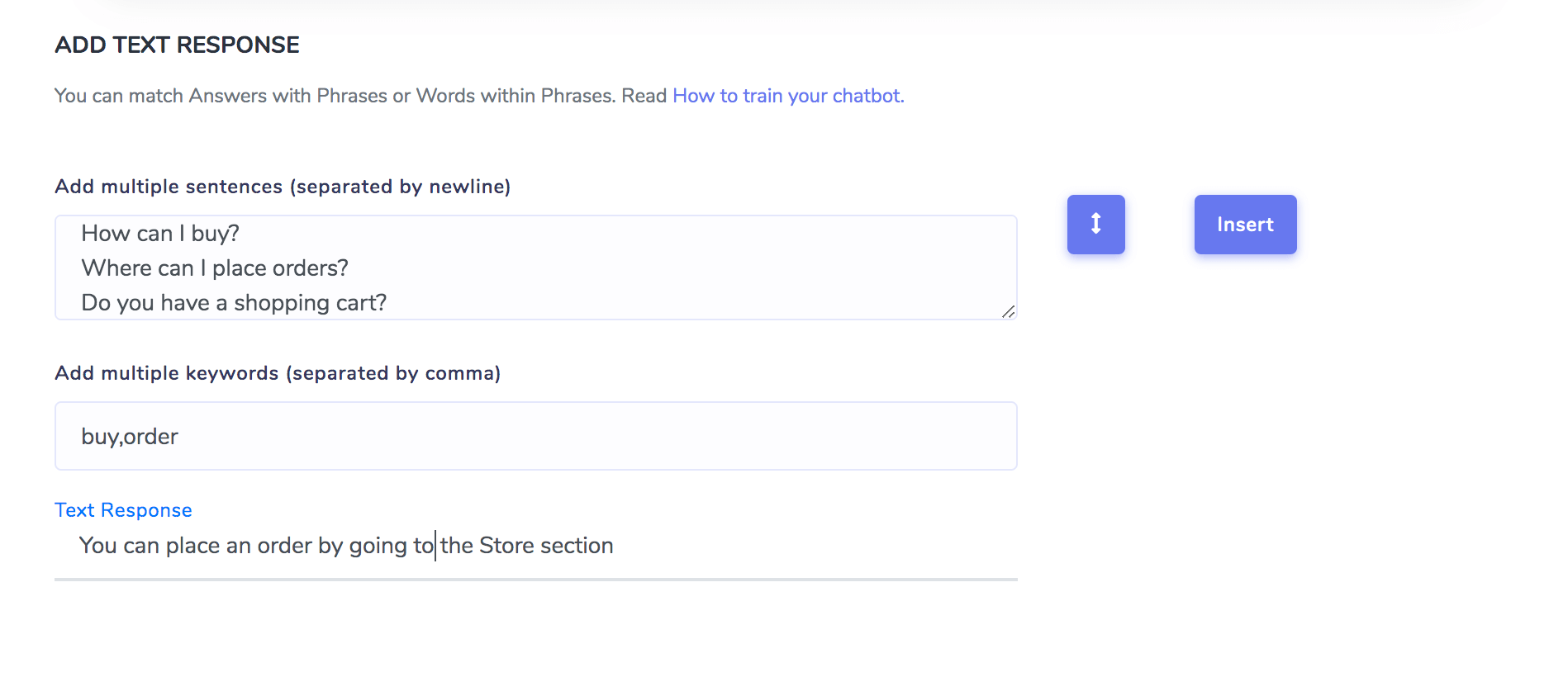
要编辑回复,请单击消息或表格上的答案,然后输入新的回复。

对话部分将显示您的漫游器收到的消息。您将能够看到已成功回答的消息以及尚未回答的消息。

输入您的机器人无法回答的问题,以不断改进您的机器人的培训。
记录具有最后一位的IP匿名化功能,以符合隐私法。

消息-答案对的建议将显示在"数据库">"建议"部分中。
单击建议并添加响应。如果该建议不适合您的聊天机器人,则可以通过按"忽略"按钮选择忽略它。
您可以通过输入已确定问题的答案来训练您的聊天机器人。为此,请导航至主题。
在这里您可以找到不同的话题。
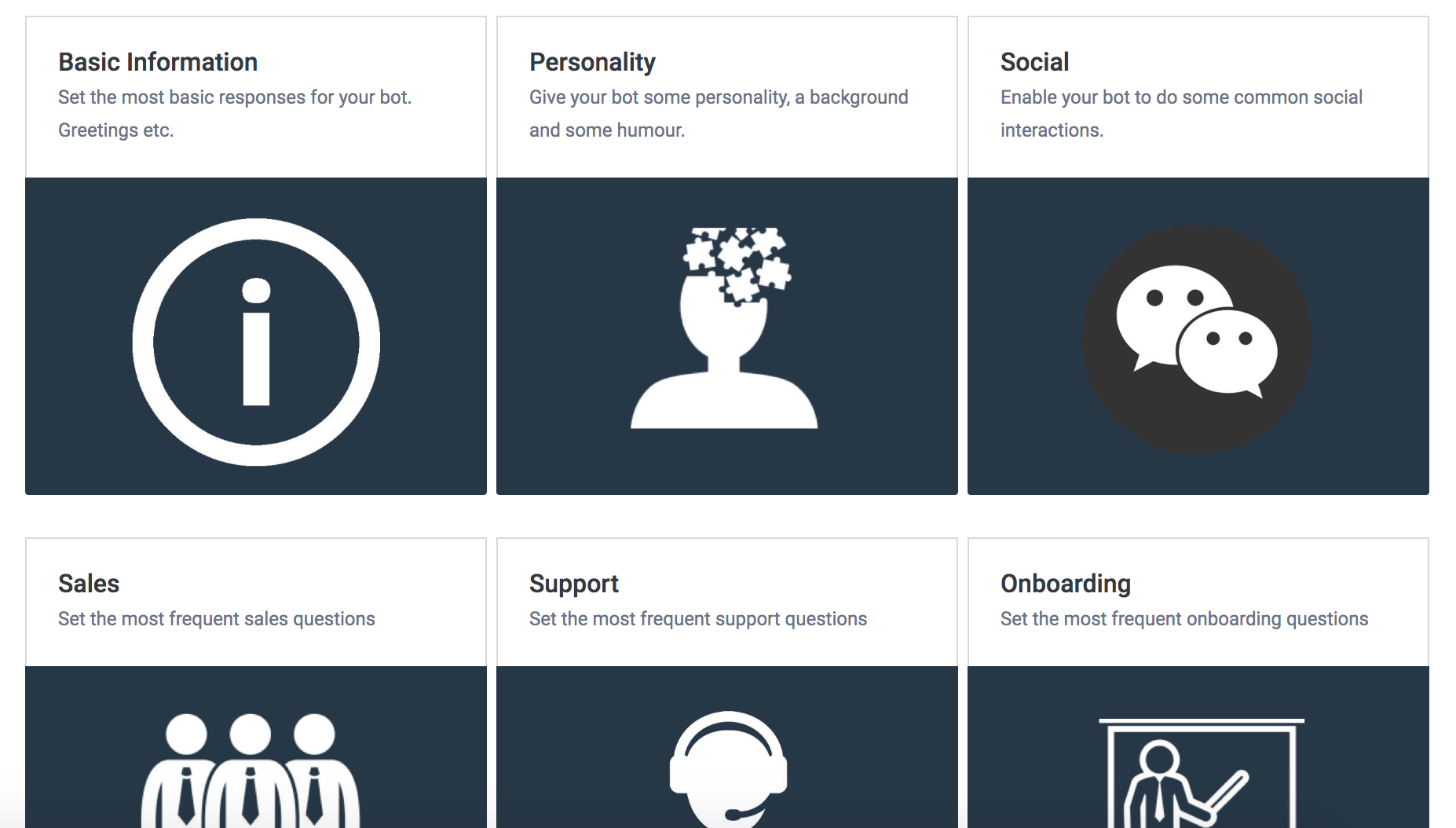
单击其中之一继续。

在本节中,您只需要回答已经为聊天机器人定义的消息。保存完成。
您的聊天机器人将受过训练,可以回答有关某些主题的一些最常见问题。
您可以在数据库部分>导入CSV中导入成对的问题和答案。
在此部分中,您可以上传CSV文件,然后选择"问题和答案"列并继续。文件的数据将被加载到您的聊天机器人中。一次只能使用50行的模板。